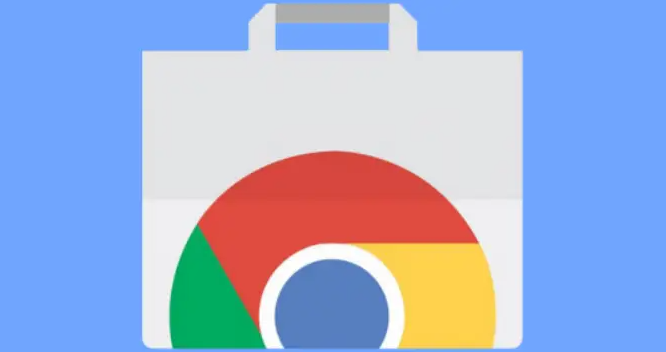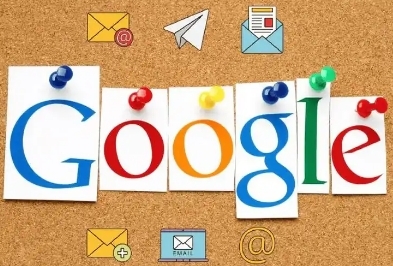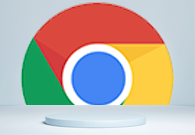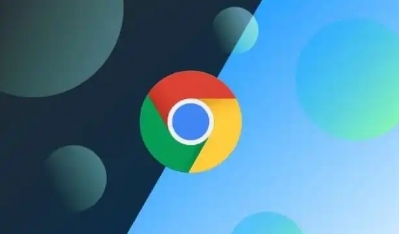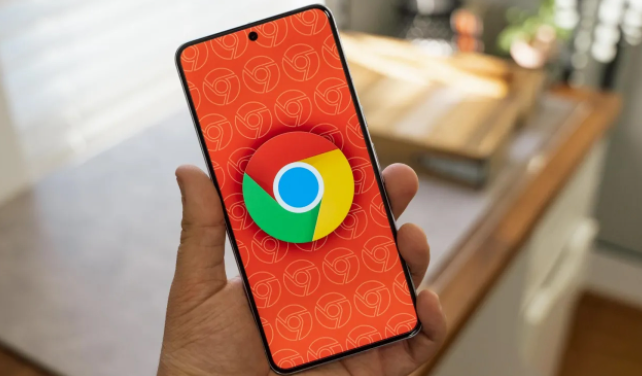详情介绍
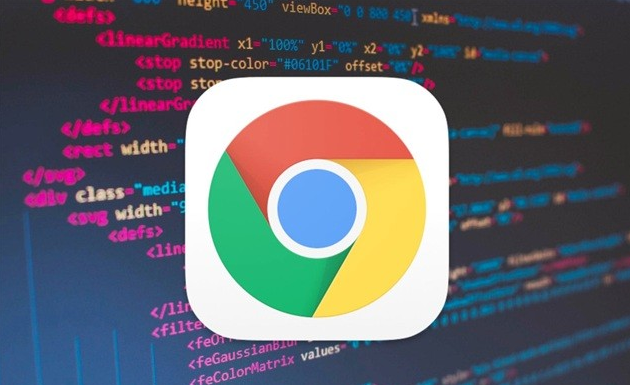
1. 调整字体大小:如果觉得网页上的字体太小或太大,可以在Chrome浏览器中轻松调整字体大小。点击浏览器右上角的菜单按钮(三个垂直点),选择“设置”。在“外观”部分,找到“自定义字体大小”选项,拖动滑块即可调整字体大小。这样,无需更改操作系统的显示设置,就能让网页内容更适合个人的视觉需求。
2. 启用阅读模式:阅读模式是Chrome浏览器的一个实用功能,它可以去除网页上的广告、导航栏和其他干扰元素,只保留文本和图片,使阅读更加清晰和舒适。要启用阅读模式,只需点击地址栏旁边的“阅读模式”按钮(一个书本图标),或者右键点击页面并选择“打开阅读模式”。在阅读模式下,还可以调整背景颜色和字体类型,以进一步个性化阅读体验。
3. 使用开发者工具微调页面布局:对于更高级的用户,Chrome浏览器的开发者工具提供了强大的功能来微调网页的CSS样式表。按下F12键或右键点击页面并选择“检查”,即可打开开发者工具。在“元素”标签页中,可以直接修改网页元素的样式属性,如颜色、字体大小和边距等。虽然这需要一定的CSS知识,但它允许用户根据自己的喜好定制网页的显示效果。
4. 管理扩展程序:Chrome浏览器支持大量扩展程序,其中许多都旨在改善网页显示效果。例如,有些扩展可以自动调整网页对比度,有些则可以屏蔽烦人的广告。要管理这些扩展程序,只需点击浏览器右上角的菜单按钮,选择“更多工具”>“扩展程序”。在这里,可以开启或关闭扩展程序,以及安装新的扩展程序。
5. 清除缓存和Cookie:有时候,网页显示效果不佳可能是由于浏览器缓存或Cookie中的旧数据导致的。定期清除这些数据可以帮助解决显示问题。在Chrome浏览器中,可以通过点击右上角的菜单按钮,选择“更多工具”>“清除浏览数据”来清除缓存和Cookie。建议选择“所有时间”并勾选“缓存的图片和文件”以及“Cookie及其他网站数据”进行清除。
通过以上这些方法,可以在Chrome浏览器中优化网页显示效果,提升浏览体验。无论是调整字体大小、启用阅读模式、使用开发者工具微调页面布局,还是管理扩展程序和清除缓存,都能帮助用户更好地享受网络世界。